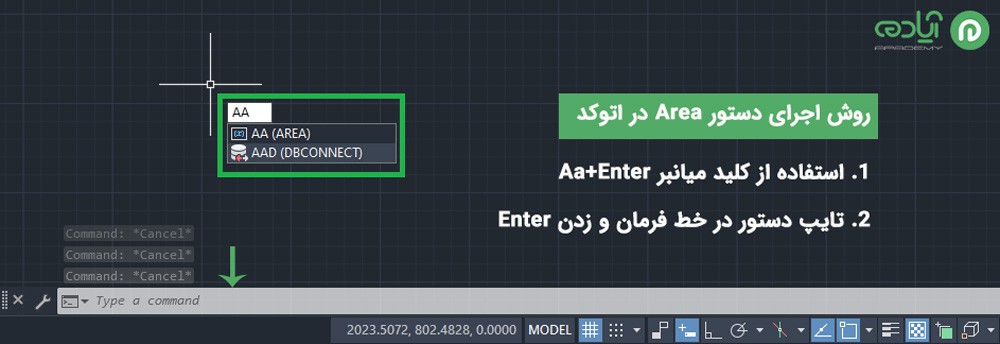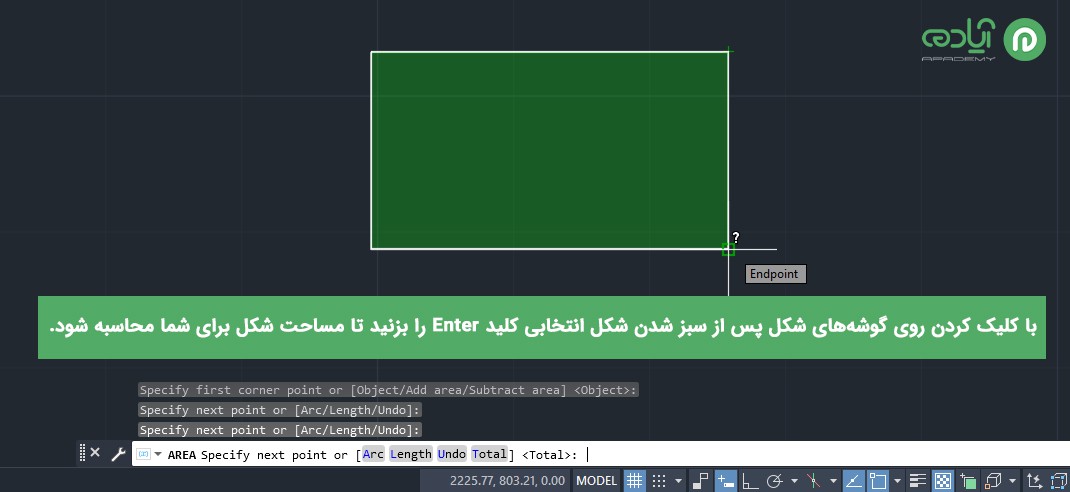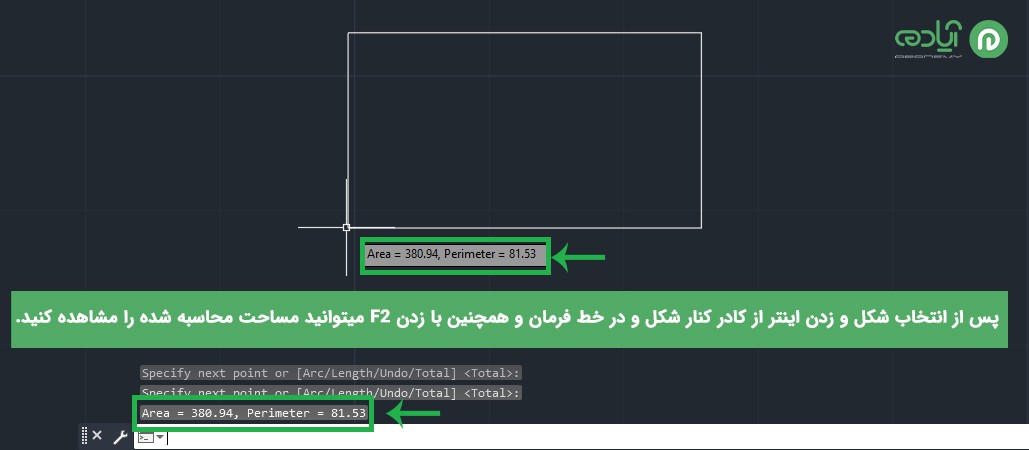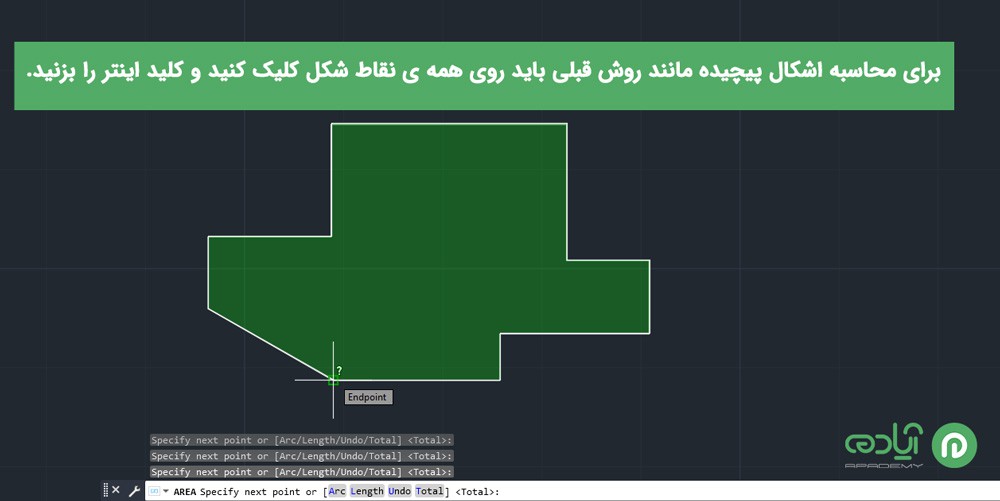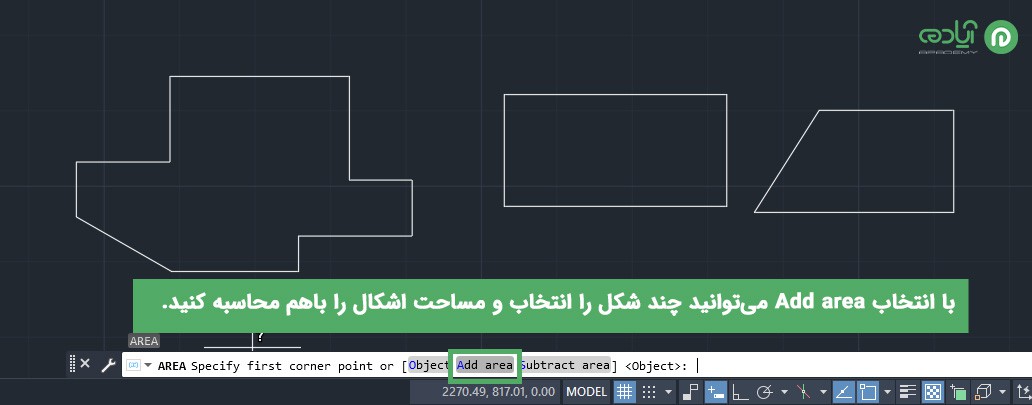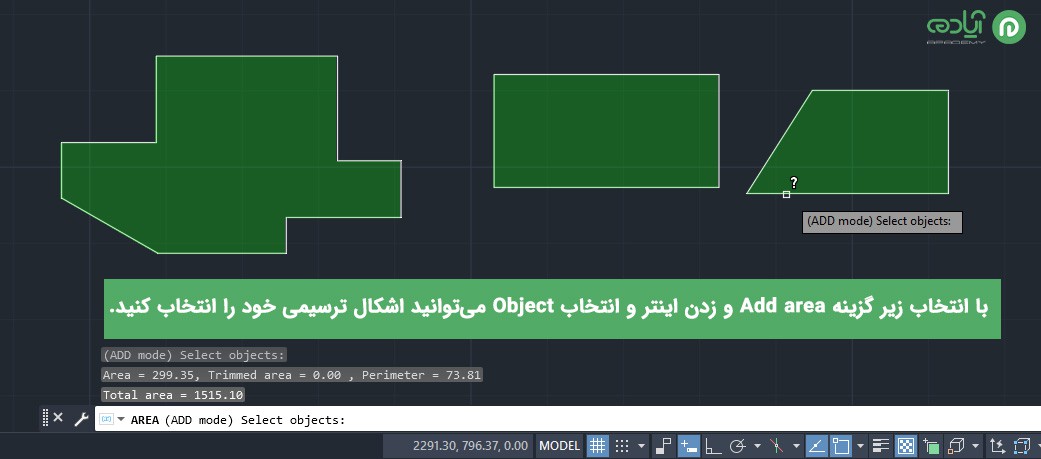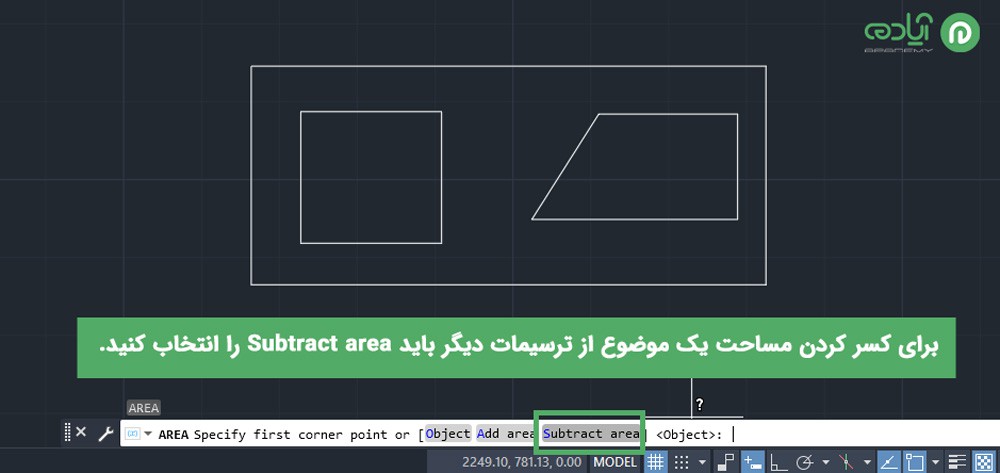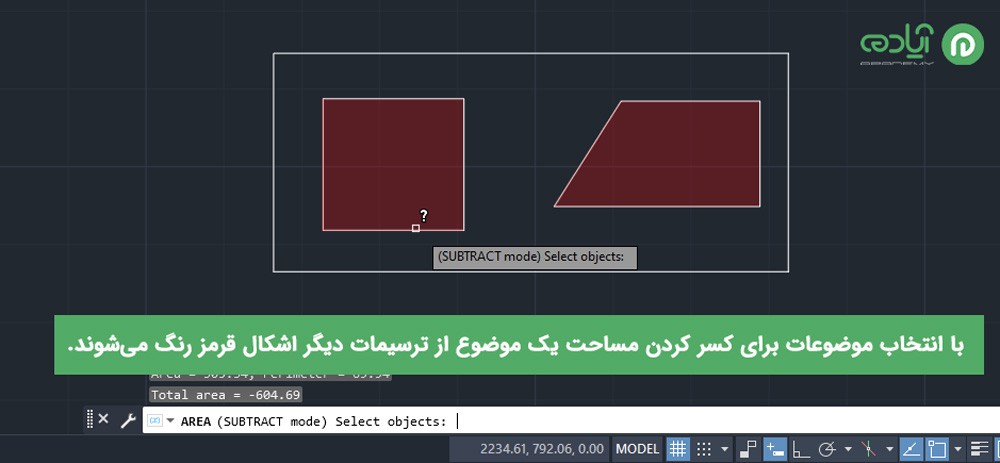دستور Area در اتوکد
همانطور که میدانید AutoCAD دارای دستورات و ابزارهای بیشماری است که در مراحل مختلف طراحی و ترسیم موضوعات میتوانید از آن استفاده کنید یکی از دستورهایی که برای محاسبه محیط و مساحت در اتوکد استفاده میشود دستور Area در اتوکد است که در ادامه نحوه استفاده از این دستور را به شما آموزش خواهیم داد. اگر علاقهمند به آموزش نرمافزار اتوکد هستید و میخواهید به همه دستورات این نرمافزار تسلط پیدا کنید میتوانید پکیج آموزش جامع اتوکد را از سایت آپادمی تهیه کنید.
مقاله آموزشی: اتوکد چیست؟
نحوه اجرای دستور Area در اتوکد
برای استفاده از دستورات اتوکد ابتدا باید نحوه استفاده و اجرای دستورات را یاد بگیرید که همانطور که میدانید برای اجرای دستورات روشهای مختلفی در نرمافزار اتوکد وجود دارد که در ادامه به شما آموزش خواهیم داد.
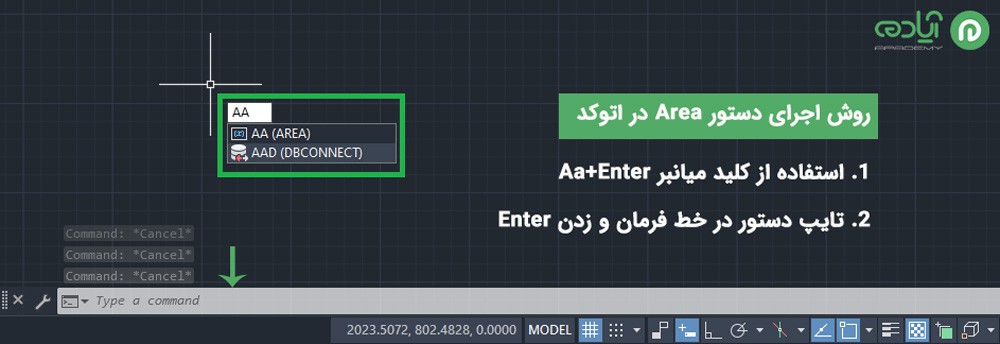
برای اجرای دستور Area در اتوکد ابتدا میتوانید دستور Area را در خط فرمان تایپ کنید و اینتر را بزنید و یا از شورتکات Aa+Enter استفاده کنید. با اجرای دستور میتوانید مساحت اشکال ترسیمی خود را بدست بیاوردید.
محاسبه مساحت موضوعات با استفاده از دستور Area
برای محاسبه مساحت موضوعات ترسیمی در اتوکد با دستور Area اگر شکل مورد نظر شکلی ساده و تشکیل شده از چند پاره خط باشد مانند مربع، مستطیل و... محاسبه مساحت بسیار آسان خواهد بود و فقط کافیست دستور را اجرا کنید و روی رئوس شکل کلیک کنید تا محیطی سبز رنگ در قسمت انتخابی شما ایجاد شود و در آخر کلید Enter را بزنید تا محیط و مساحت شکل مورد نظر برای شما محاسبه شود.
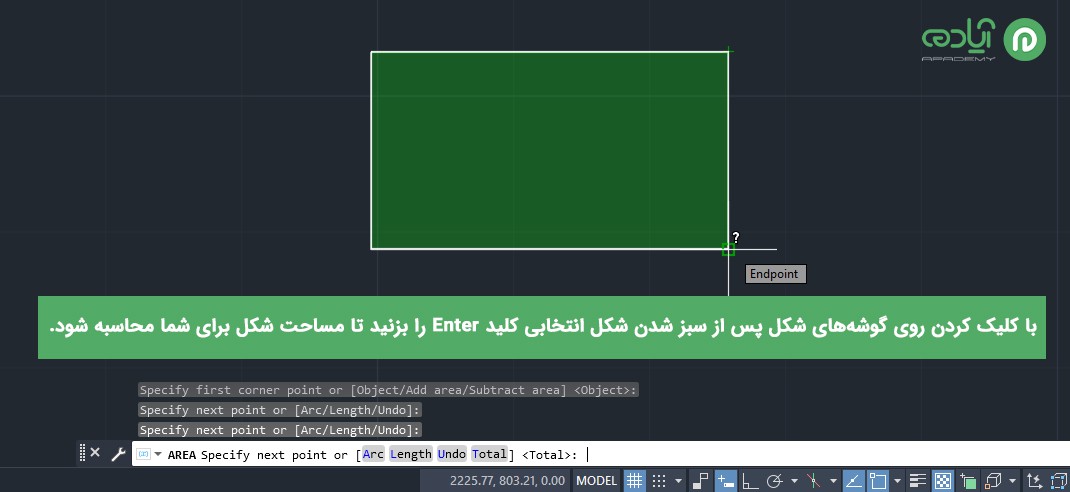
مساحت محاسبه شده در کنار نشانگر موس به شما نمایش داده میشود همچنین پس از استفاده از دستور Area با زدن F2 پنجره ای به نام Autocad text Windows برای شما باز خواهد شد و هر دستوری که در آن اجرا کردیدهاید و هر پیغامی که به شما داده شده است را به شما نمایش میدهد و میتوانید محیط و مساحت کلی شکل را مشاهده کنید.
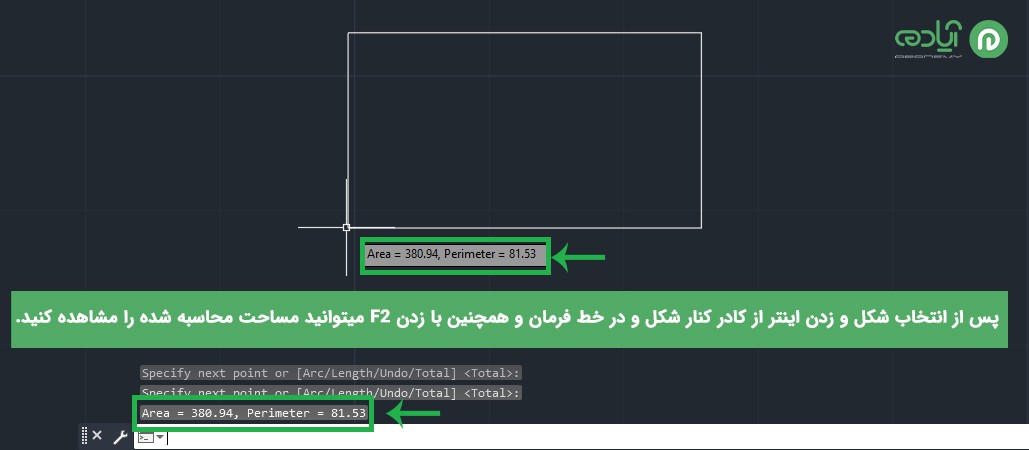
نکته :
هنگام محاسبه محیط و مساحت برای جلوگیری از اختلاف و بالا بردن دقت خودت هنگام انتخاب رئوس بهتر است Object Snap و گزینه EndPoint را فعال کنید.
مقاله پیشنهادی: لیسپ (Lisp) در اتوکد چیست؟
محاسبه مساحت یک شکل پیچیده
برای محاسبه یک شکل پیچیده مانند روش قبل ابتدا باید دستور Area را اجرا کنید و رئوس شکل مورد نظر را انتحاب کنید به این صورت که ابتدا نقطه اول نقطه دوم و... تا محیط شکل با کادر سبز رنگ پر شود پس از انتخاب کلید اینتر را بزنید تا محیط و مساحت شکل برای شما محاسبه شود همانطور که متوجه شدید نحوه محاسبه اشکال ساده و پیچیده هیچ تفاوتی با یک دیگر ندارند و فقط در انتخاب تعداد نقاط تفاوت دارند.
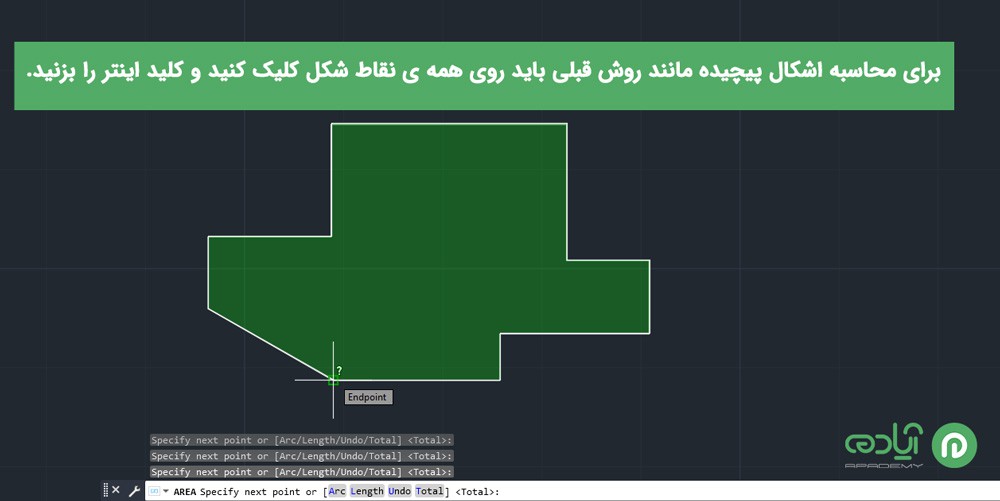
نکته:
برای استفاده از دستور Area باید حتما شکل و موضوع انتخابی شما یک شکله پیوسته و بسته باشد در غیر این صورت مساحت و محیط شکل خود را از طریق این دستور نمیتوانید محاسبه کنید. در صورتی که موضوع ترسیم یکپارچه و پیوسته نبود میتوانید با استفاده از دستور هایی مانند Boundary،Join یا Region اشکال ترسیمی را به یک موضوع یکپارچه و پیوسته تبدیل کنید.
مقاله پیشنهادی: آموزش دستور Join در اتوکد
محاسبه چند موضوع ترسیمی با دستور Area
گاهی ممکن است به مساحت و محیط چند موضوع ترسیمی نیاز داشته باشید که با دستور Area میتوانید مساحت چند شکل را محاسبه و جمع کنید و در آخر عدد نهایی را مشاهده کنید. برای محاسبه چند شکل باید طبق مراحل زیر عمل کنید:
• ابتدا دستور Area را اجرا کنید.
• پس از اجرای دستور برای موضوع ترسیمی خود را به اتوکد معرفی کنید که قبل از آن برای اینکه بتوانید چند موضوع را باهم محاسبه کنید باید از خط فرمان گزینه Add area را انتخاب کنید.
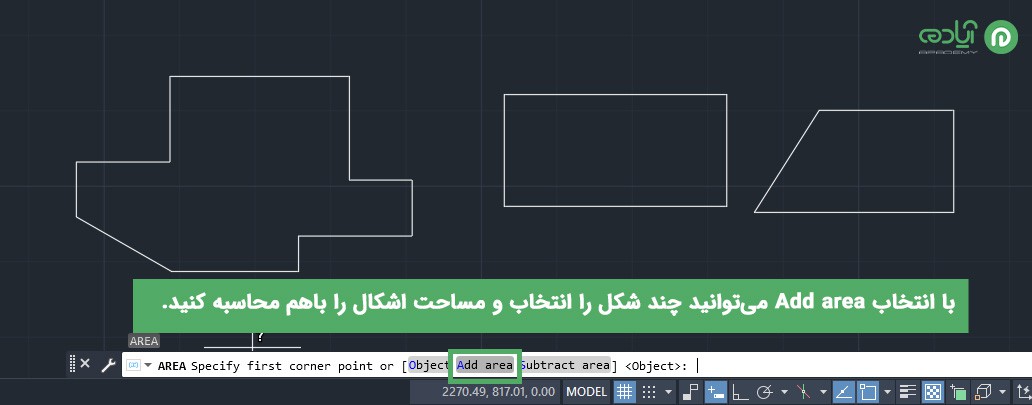
• سپس برای اینکه بتوانید موضوعات را انتخاب کنید از خط فرمان روی گزینه Abject کلیک کنید و موضوعات ترسیمی مورد نظر خود را انتخاب کنید.
• پس از سبز شدن محیط ترسیمات مورد نظر مساحت موضوعاتی که انتخاب کردید با زدن کلید Enter جمع خواهد شد و به شما نمایش داده میشوند.
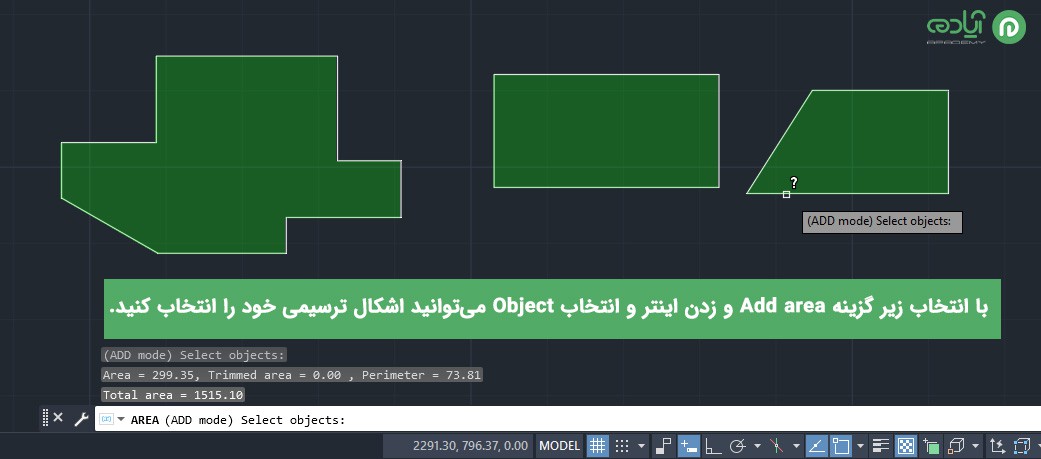
مقاله پیشنهادی: آموزش دستور Region در اتوکد
کسر کردن مساحت یک موضوع از ترسیمات دیگر
گاهی هنگام انجام محاسبات باید مساحت یک شکل را از دیگر ترسیمات کسر کنید که برای این کار مجددا میتوانید از دستور Area استفاده کنید. فرض کنید یک مستطیل دارید که در آن دو شکل دیگر ترسیم شده و شما میخواهید مساحت دو شکل ترسیم شده را از مستطیل کسر کنید که ابتدا باید مانند روشهای قبلی دستور را اجرا کنید و بعد مستطیل را انتخاب کنید و اینتر را بزنید سپس در خط فرمان گزینه Subtract area را انتخاب کنید.
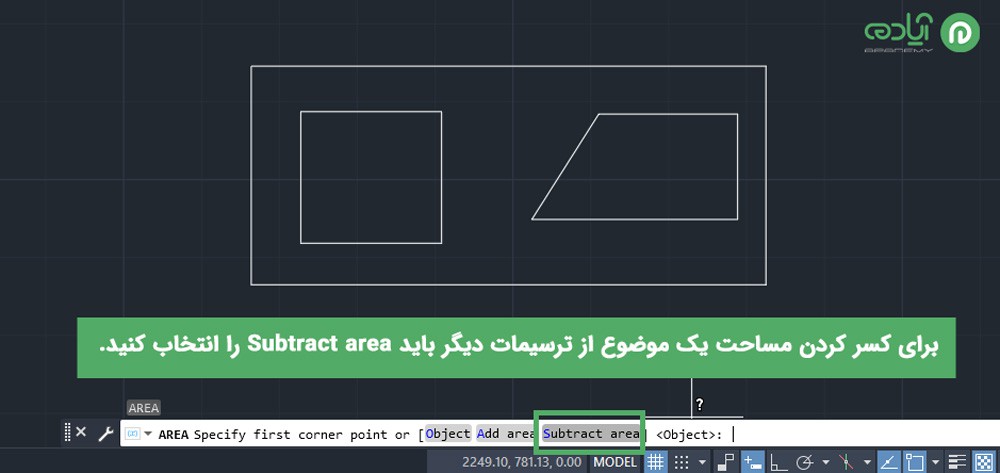
در صورت پیوسته بودن موضوعات ترسیمی داخل مستطیل میتوانید گزینه Abject را از خط فرمان انتخاب کنید و موضوعات ترسیمی را انتخاب کنید که با انتخاب آنها اشکال قرمز رنگ خواهند شد که با زدن کلید Enter مساحت قسمت مورد نظر برای شما محاسبه و به نمایش گذاشته میشود.
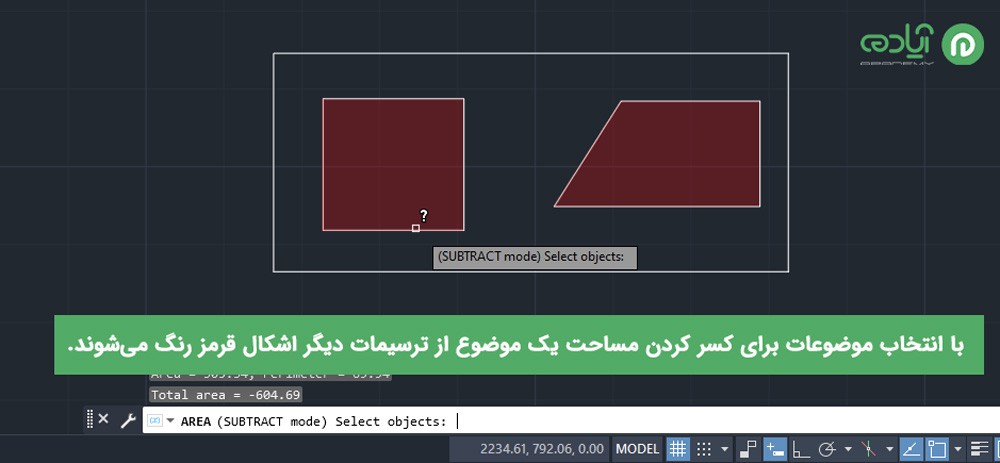
امیدوارم از این آموزش لذت برده باشید. برای مشاهده مقالات آموزشی و آموزشهای رایگان میتوانید وارد سایت ما شوید و از آموزشهای ما بهرمند شوید.